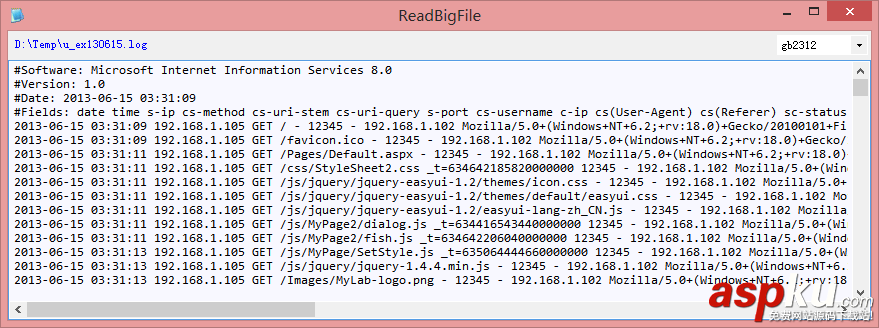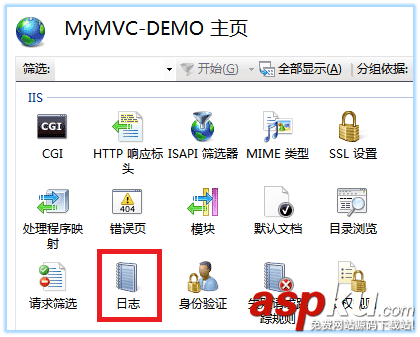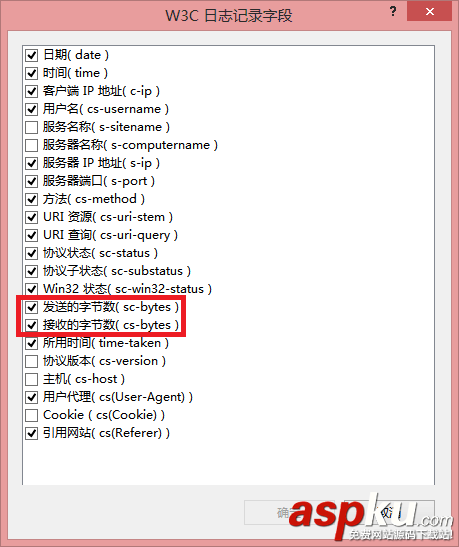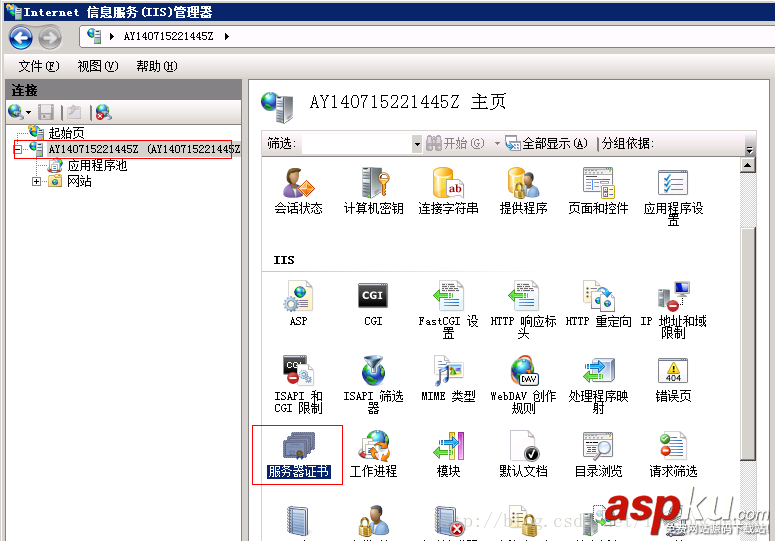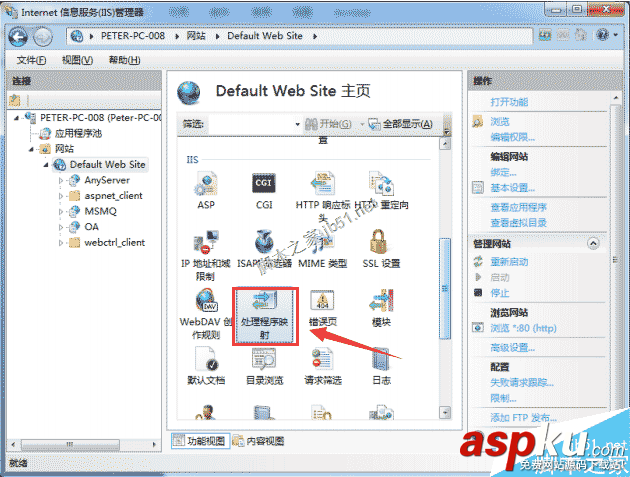对于一个需要长期维护的网站来说,如何让网站长久稳定运行是件很有意义的事情。有些在开发阶段没有暴露的问题很有可能就在运维阶段出现了,这也是很正常的。还有些时候,我们希望不断地优化网站,让网站更快速的响应用户请求,这些事情都发生在开发之后的运维阶段。
与开发阶段不同的,运维阶段不可能让你去调试程序,发现各类问题,我们只能通过各种系统日志来分析网站的运行状况,对于部署在IIS上的网站来说,IIS日志提供了最有价值的信息,我们可以通过它来分析网站的响应情况,来判断网站是否有性能问题,或者存在哪些需要改进的地方。
IIS日志包含了哪些信息我前面说到【IIS日志提供了最有价值的信息】,这些信息有哪些呢?看看这个截图吧:
这里面记录了:
1. 请求发生在什么时刻,
2. 哪个客户端IP访问了服务端IP的哪个端口,
3. 客户端工具是什么类型,什么版本,
4. 请求的URL以及查询字符串参数是什么,
5. 请求的方式是GET还是POST,
6. 请求的处理结果是什么样的:HTTP状态码,以及操作系统底层的状态码,
7. 请求过程中,客户端上传了多少数据,服务端发送了多少数据,
8. 请求总共占用服务器多长时间、等等。
这些信息在分析时有什么用途,我后面再说。先对它有个印象就可以了。
IIS日志的配置默认情况下,IIS会产生日志文件,不过,还是有些参数值得我们关注。IIS的设置界面如下(本文以 IIS 8 的界面为例)。
在IIS管理器中,选择某个网站,双击【日志】图标,请参考下图:
此时(主要部分)界面如下:
在截图中,日志的创建方式是每天产生一个新文件,按日期来生成文件名(这是默认值)。
说明:IIS使用UTC时间,所以我勾选了最下面的复选框,告诉IIS用本地时间来生成文件名。
点击【选择字段】按钮,将出现以下对话框:
注意:【发送的字段数】和【接收的字节数】默认是没有选择的。建议勾选它们。
至于其它字段,你可以根据需要来决定是否要勾选它们。
如果你按照我前面介绍的方法设置了IIS日志参数,那么IIS在处理请求后(的一段时间之后),会生成IIS日志。
我们可以在【日志界面】的右边区域【操作】中点击【查看日志文件】快速定位到IIS日志的根目录,然后到目录中寻找相应的日志文件(默认会根据应用程序池序号来区分目录)。
比如:我找到了我需要的日志:
这个文件一大堆密密麻麻的字符,现在我该如何分析它呢?
有个叫 Log Parser 的工具就可以专门解析IIS日志,我们可以用它来查看日志中的信息。
比如我可以运行下面的命令行(说明:为了不影响页面宽度我将命令文本换行了):
- 绿毒越狱软件 完美越狱4.21教程12-21
- htcg15怎么刷机?htcg15刷机教程12-21
- HTC hd7刷安卓2.2全教程12-21
- mpkg软件下载和卸载的方法12-21
- 网站后台系统设置的网站地址格式写法07-09
- 防止重复提交js按钮变灰07-09
- 不同时间显示不同的广告代码07-09
- iframe框架调用高度自适应方法07-09
- 备份数据库出现问题的解决方法07-09